Nota
L'accesso a questa pagina richiede l'autorizzazione. È possibile provare ad accedere o modificare le directory.
L'accesso a questa pagina richiede l'autorizzazione. È possibile provare a modificare le directory.
Il gruppo retail interest di Dynamics 365 Commerce è passato da Yammer a Viva Engage. Se non si ha accesso alla nuova community viva engage, compilare questo modulo (https://aka.ms/JoinD365commerceVivaEngageCommunity) per essere aggiunto e rimanere impegnati nelle discussioni più recenti.
Questo articolo descrive come configurare le funzionalità di gestione delle attività in Microsoft Dynamics 365 Commerce.
Prima che i manager e i dipendenti Dynamics 365 Commerce possano utilizzare le funzionalità di gestione delle attività in Commerce, la gestione delle attività deve essere configurata. I passaggi della configurazione includono la concessione di autorizzazioni a manager e dipendenti, la distribuzione delle autorizzazioni ai clienti del punto vendita (POS), l'impostazione delle notifiche POS e la configurazione del riquadro Attività sulla home page di un'applicazione POS.
Configurare le autorizzazioni per i responsabili punto vendita
Ogni addetto in un determinato negozio può visualizzare tutte le attività assegnate a quel negozio. Possono anche aggiornare lo stato delle attività loro assegnate. Tuttavia, i gestori di negozi devono disporre delle autorizzazioni di gestione delle attività per gestire le attività assegnate al negozio e per creare attività con unico scopo.
Per configurare le autorizzazioni di gestione delle attività per i gestori del negozio, attenersi alla seguente procedura.
- Passare a Vendita al dettaglio e commercio > Dipendenti > Gruppi di autorizzazioni.
- Selezionare un gruppo di autorizzazioni specifico (ad esempio, Manager), quindi selezionare Modifica.
- Nella scheda dettaglio Autorizzazioni, impostare l'opzione Consenti gestione attività su Sì.
- Nella scheda dettaglio Notifiche aggiungere l'operazione Gestione attività e immettere un valore nel campo Ordine di visualizzazione. Ad esempio, inserire 2 se l'operazione Evasione ordine ha già un valore Ordine di visualizzazione di 1.
Nota
Se una persona non responsabile deve disporre delle autorizzazioni di gestione attività nel POS, è possibile concedere l'autorizzazione alla persona. In alternativa, è possibile creare un nuovo gruppo di autorizzazioni per i non gestori e impostare l'opzione Consenti gestione attività su Sì.
La seguente illustrazione mostra come configurare le autorizzazioni di gestione delle attività per i gestori del negozio.
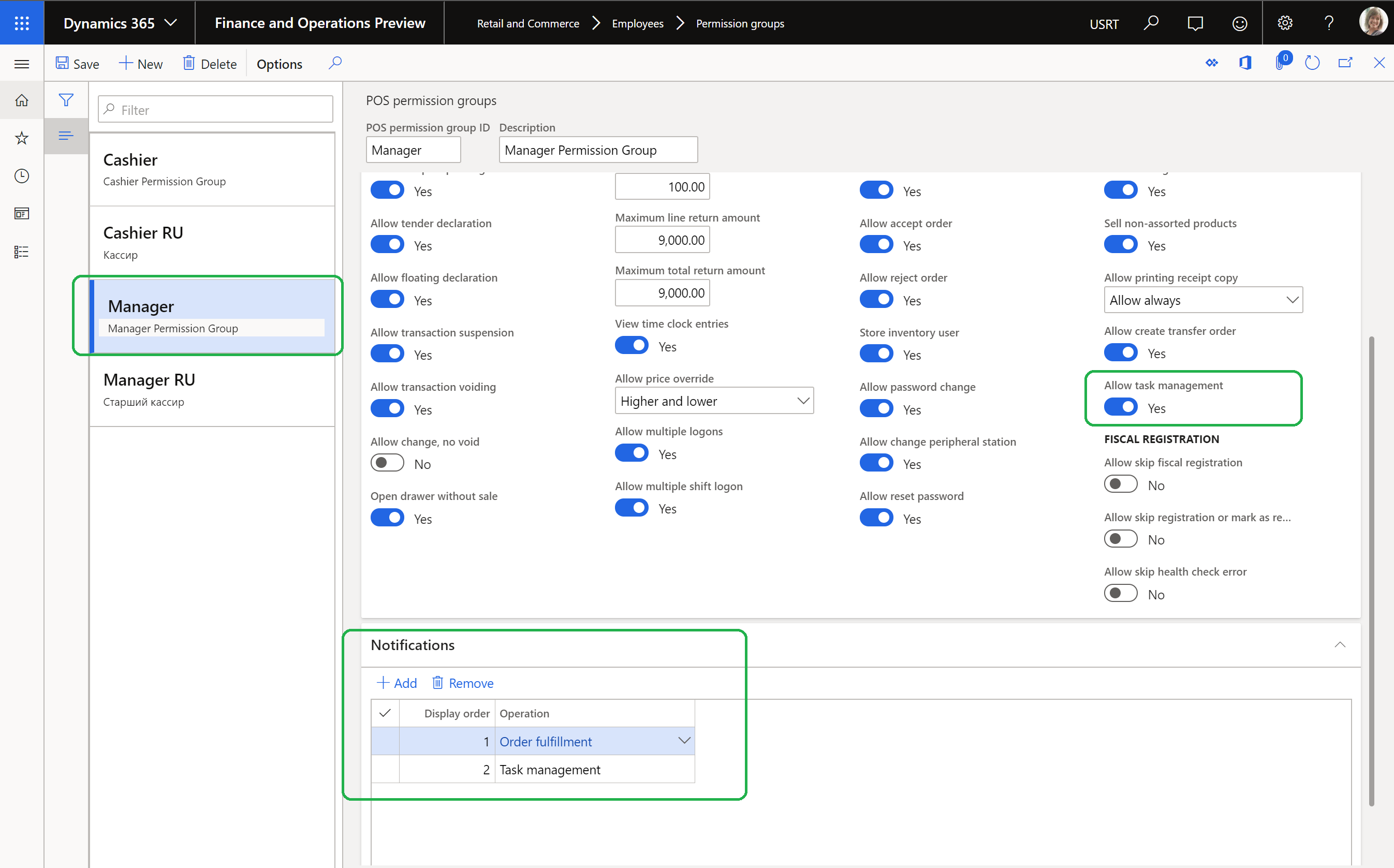
Configurare le autorizzazioni per i dipendenti
I dipendenti devono disporre delle autorizzazioni per creare elenchi di attività, gestire criteri di assegnazione e configurare la ricorrenza di qualsiasi elenco di attività. Per configurare queste autorizzazioni, si assegnano i dipendenti al ruolo Responsabile attività vendita al dettaglio.
Per configurare le autorizzazioni per un dipendente, effettuare le seguenti operazioni.
- Passare a Vendita al dettaglio e commercio > Dipendenti > Utenti.
- Selezionare un dipendente.
- Nella scheda dettaglio Ruoli utente, selezionare Assegna ruoli.
- Nella finestra di dialogo Assegna ruoli all'utente selezionare il ruolo Responsabile attività vendita al dettaglio, quindi selezionare OK.
Distribuire le autorizzazioni ai client POS
Prima che i dipendenti possano utilizzare i client POS, le autorizzazioni devono essere distribuite e sincronizzate con i client.
Per distribuire le autorizzazioni ai client POS, attenersi alla seguente procedura.
- Selezionare Vendita al dettaglio e commercio > Vendita al dettaglio e commercio IT > Programmazione della distribuzione.
- Selezionare la programmazione della distribuzione 1060 (Personale), quindi selezionare Esegui adesso.
- Selezionare la programmazione della distribuzione 1070 (Configurazione canale), quindi selezionare Esegui adesso.
Configurare le notifiche POS per le attività
La gestione delle attività deve essere configurata in modo tale che le notifiche siano disponibili nell'applicazione POS.
Per configurare le notifiche POS per le attività, effettuare le seguenti operazioni.
- Passare a Vendita al dettaglio e commercio > Impostazione canale > Impostazione POS > POS > Operazioni POS.
- Trovare l'operazione 1400 (Gestione delle attività) e selezionare la casella di controllo Abilita notifiche.
La seguente illustrazione mostra l'operazione Gestione delle attività nella pagina Operazioni POS.
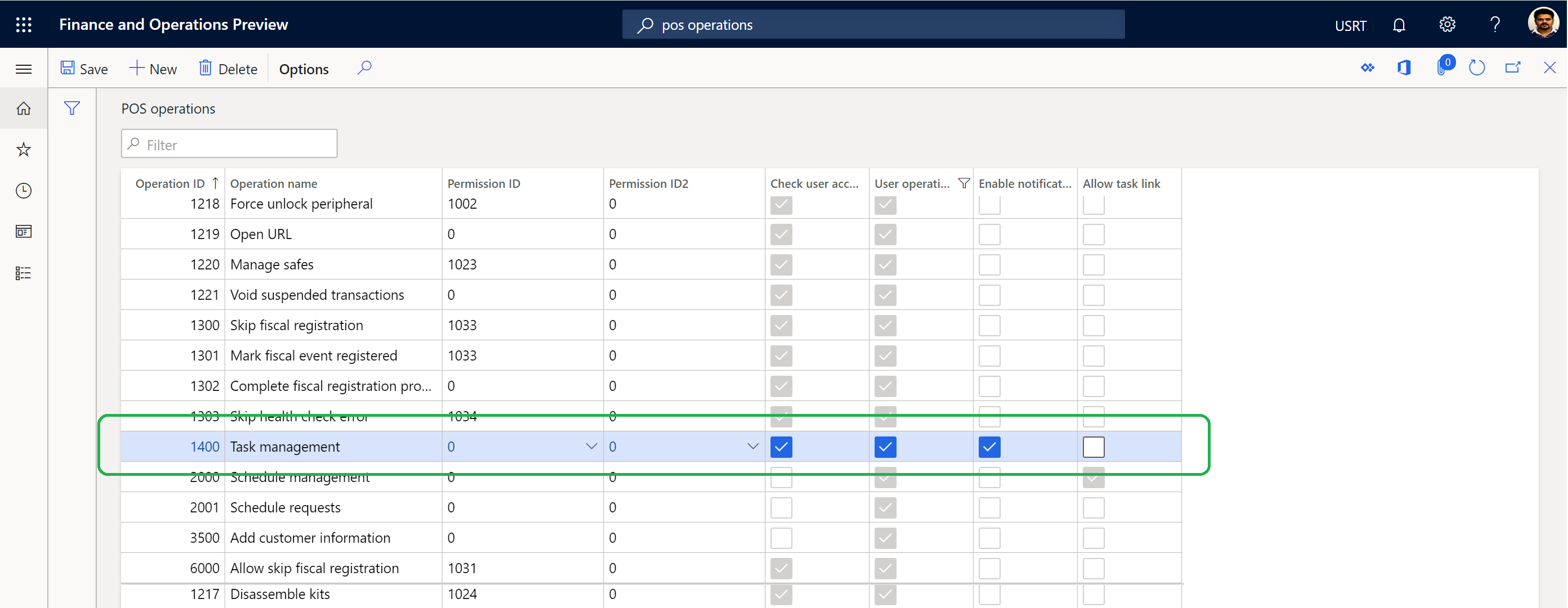
Per ulteriori informazioni su come configurare le notifiche POS, fai riferimento all'articolo Visualizzare le notifiche degli ordini nel POS.
Nota
Quando salvi le modifiche, viene visualizzato il seguente messaggi di avviso: Il parametro dell'operazione non sarà abilitato nella progettazione della griglia dei pulsanti per ID operazione uguale o inferiore a 4000. Se si sta creando un'operazione personalizzata e si desidera passare il parametro dalla progettazione della griglia dei pulsanti, utilizzare un ID operazione maggiore di 4000. Seleziona Chiudi per chiudere la finestra di dialogo.
Configurare il riquadro Attività in una home page dell'applicazione POS
Prima di configurare il riquadro Attività sulla home page di un'applicazione POS, vedere Layout delle schermate per il POS per informazioni su come configurare e aggiungere nuovi pulsanti a un layout di schermata POS.
Per configurare il riquadro Attività in una home page dell'applicazione POS, attenersi alla procedura seguente.
- Passare a Vendita al dettaglio e commercio > Impostazione canale > Impostazione POS > POS > Layout schermo.
- Selezionare un layout dello schermo, selezionare una dimensione del layout e selezionare una griglia di pulsanti.
- Nella scheda dettaglio Griglie dei pulsanti, selezionare Progettazione per modificare la griglia dei pulsanti selezionata.
- Aggiungere un riquadro Attività alla sezione appropriata della home page.
Nella figura seguente è illustrato un esempio di un riquadro Attività nella home page del POS.
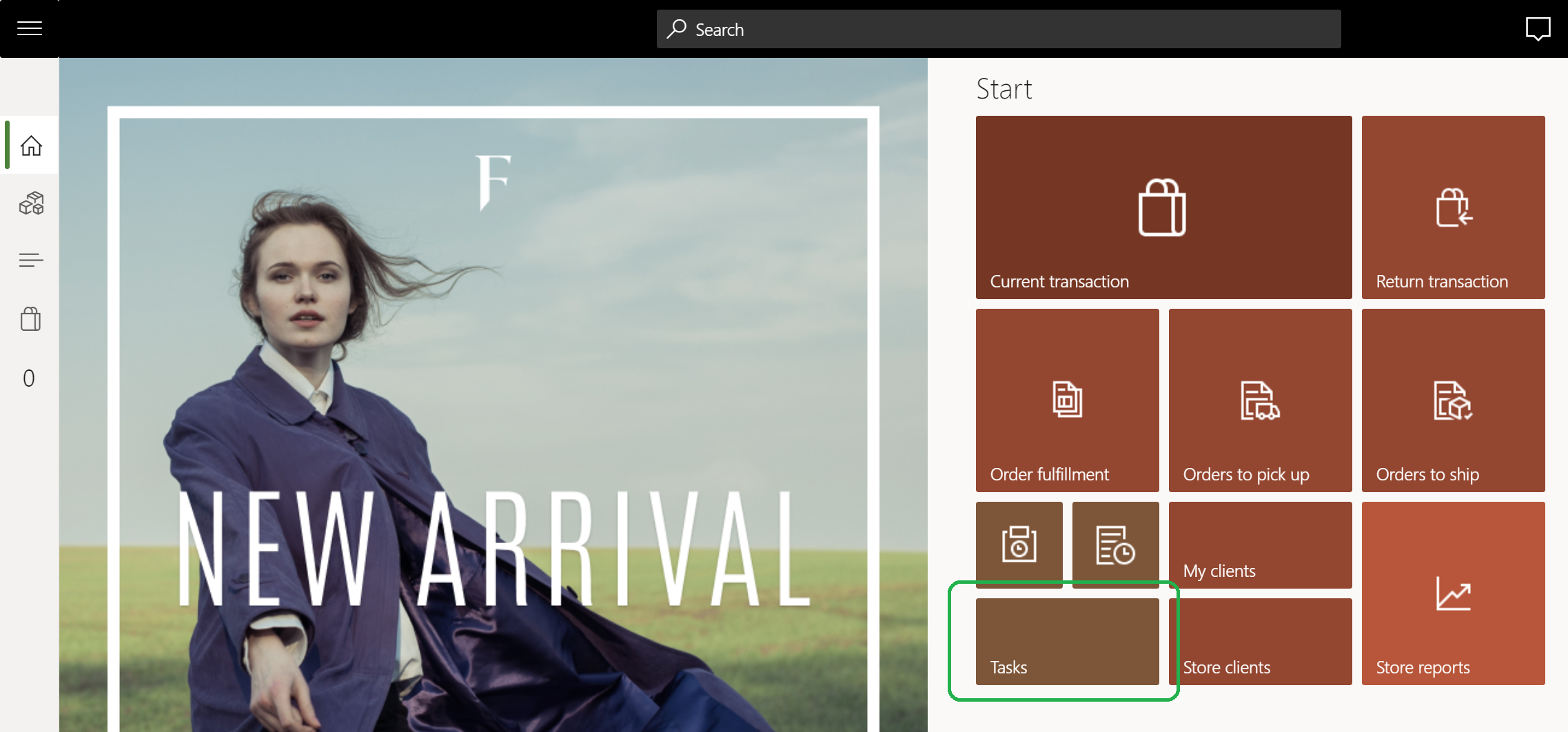
Risorse aggiuntive
Panoramica della gestione attività
Creare elenchi di attività e aggiungere attività